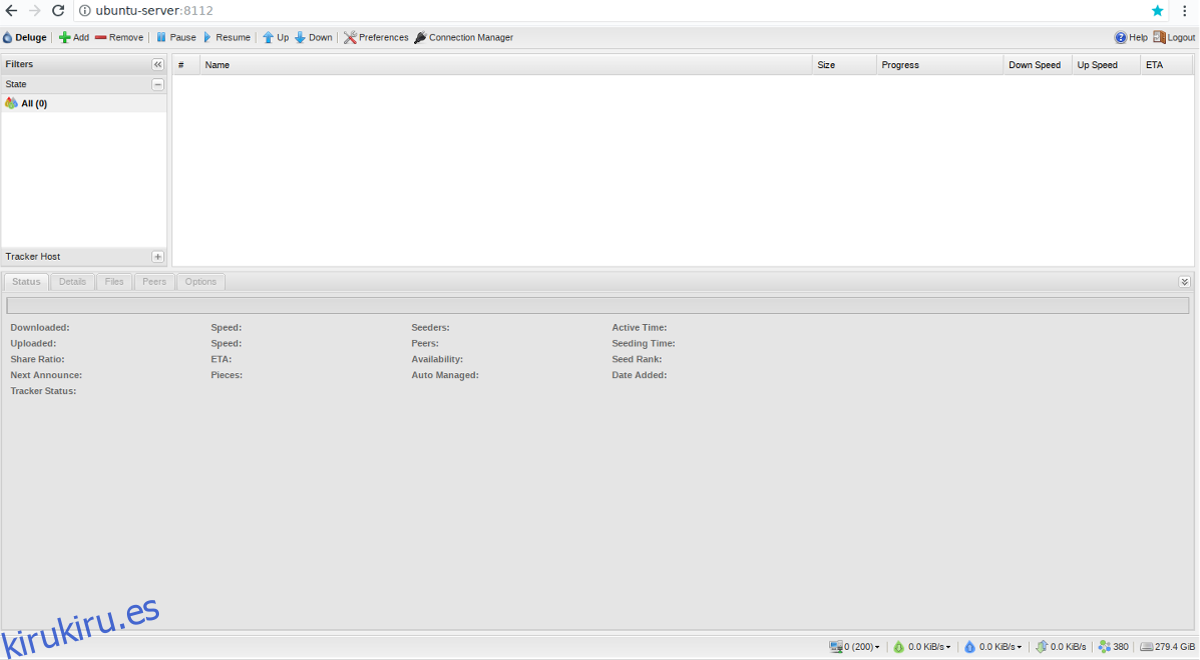Muchos clientes de torrents en Linux admiten un modo de servidor, también conocido como «interfaz de usuario web». Todos ellos tienen algo que aportar, incluido Deluge. La razón principal para optar por el cliente Deluge o el WebUI Deluge sobre otros es el hecho de que es uno de los clientes más versátiles y con más funciones que existen.
Sin hablar y hablar sobre Deluge, vale la pena señalar que si te encantan las funciones avanzadas, este es el software para ti. Es compatible con todo, desde un modo de terminal hasta un modo de servidor, e incluso tipos de conexión personalizados como proxies Socks5 y configuraciones de puerto personalizadas. En este artículo, veremos cómo instalar y configurar un servidor torrent de Deluge en Linux, habilitar la interfaz de usuario web de Deluge, así como Deluge Daemon, etc.
Nota: lo ideal es instalar y utilizar un servidor torrent Deluge en una computadora Linux que se ejecute como servidor. Tenga en cuenta que esto no significa que un servidor torrent Deluge no funcione en Linux de escritorio, pero no se recomienda.
Tabla de contenido
Instale la consola de diluvio, la interfaz de usuario web de DelugeD y Deluge
El primer paso de este proceso es instalar el software Deluge. Abra una terminal y siga los comandos que coinciden con el sistema operativo que utiliza.
Ubuntu
Ubuntu y el servidor Ubuntu tiene una versión bastante actualizada del cliente de torrent Deluge. Dicho esto, siempre es bueno tener el PPA oficial por motivos de seguridad. Utilice este comando para agregar el PPA.
sudo add-apt-repository ppa:deluge-team/ppa
Ahora que el PPA está en el sistema, actualice las fuentes de software de Ubuntu usando el comando apt update.
sudo apt update
La ejecución de la actualización indudablemente revelará que algunos programas necesitan actualizarse. Instale estas actualizaciones y no las ignore, ya que podrían ser parches que ayuden a que Ubuntu funcione mejor.
sudo apt upgrade -y
Ahora que todo está actualizado, instale la última versión del software Deluge.
sudo apt install deluged deluge-console deluge-webui
Debian
sudo apt-get install deluged deluge-console deluge-webui
Arch Linux
sudo pacman -S deluge
Fedora
sudo dnf install deluge deluge-common deluge-daemon deluge-web
OpenSUSE
sudo zypper install deluge
Configurar la interfaz de usuario web de Deluge
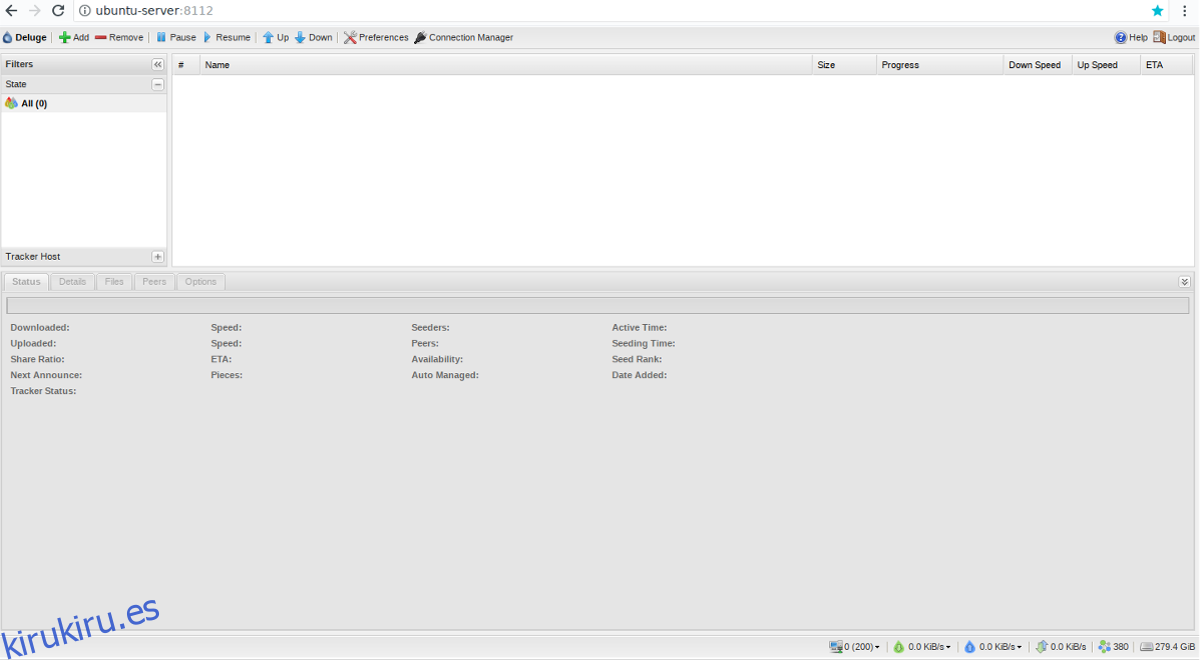
Todo el software necesario para Deluge está instalado y listo para funcionar. Ahora es el momento de activar el Diluvio Daemon. Vaya a la terminal y ejecute el comando diluido. Hay dos formas de ejecutar este demonio: con la herramienta systemd init o con el comando diluido. Para iniciarlo con systemd, use el comando systemctl.
Primero, realice el servicio DelugeD.
sudo -s cd /etc cd systemd cd system touch deluged.service nano /etc/systemd/system/deluged.service
Pegue el siguiente código en el nuevo archivo:
[Unit]
Descripción = Daemon de cliente de Bittorrent de diluvio
Documentación = hombre: inundado
Después = network-online.target
[Service]
Tipo = simple
Usuario = diluvio
Grupo = diluvio
UMask = 007
ExecStart = / usr / bin / diluido -d
Reiniciar = en caso de falla
# Es hora de esperar antes de detener con fuerza.
TimeoutStopSec = 300
[Install]
WantedBy = multi-user.target
sudo systemctl start deluged
Además, habilite el Daemon en el arranque con:
sudo systemctl enable deluged
Si no quiere preocuparse por Systemd, el Daemon puede ejecutarse sin él. Para obtener mejores resultados, intente usar el comando / dev / null para poner el Daemon de diluvio en segundo plano como el usuario actual.
nohup deluged &>/dev/null &
Desconéctelo de su usuario (si lo desea) con:
disown
Es hora de configurar el usuario para Deluge Daemon. Utilice echo para enviar un nuevo usuario al archivo de configuración. Cambie «usuario» por el nombre del usuario existente en el sistema. Asegúrese de ingresar la misma contraseña que el usuario del sistema.
Nota: 10 significa que el usuario de su sistema tiene acceso completo para modificar Deluge.
echo "user:password:10" >> ~/.config/deluge/auth
Ahora que el usuario está configurado correctamente, elimine el demonio y vuelva a iniciarlo. Esto se puede hacer con systemd o killall.
sudo systemctl stop deluged sudo systemctl start deluged
o
killall deluged
nohup deluged &>/dev/null &
Usando la línea de comandos, interactúe con Deluge y cambie la configuración para que Daemon permita conexiones remotas:
deluge-console
config -s allow_remote True
Ahora que el cambio de configuración se realizó en la consola de Deluge, salga con quit.
quit
Por último, habilite la conexión Deluge WebUI.
deluge-web --fork
Usando Deluge WebUI
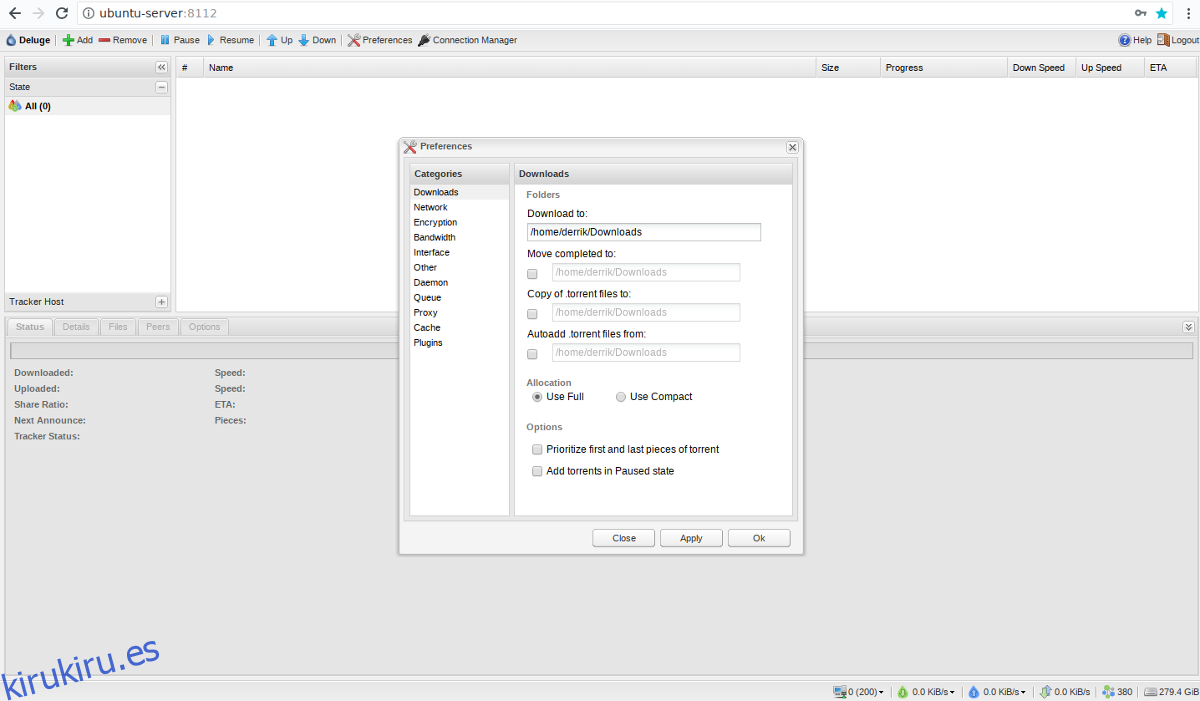
Su servidor Deluge Torrent funciona perfectamente y se puede acceder a él desde cualquier ubicación a través del navegador web. Para utilizar la nueva interfaz de usuario web, abra una nueva pestaña del navegador y visite la siguiente URL:
https://ip-address-or-hostname-of-server:8112
¿No estás seguro de cuál es la dirección IP de tu dispositivo? Prueba este comando:
ip addr show | grep 192.168
Una vez que haya cargado la página de la interfaz de usuario web de Deluge, deberá proporcionar una contraseña, ya que la interfaz web está protegida. La contraseña predeterminada para iniciar sesión es «diluvio».
Tras iniciar sesión correctamente, el sistema le pedirá que cambie la contraseña predeterminada. Siga las instrucciones en pantalla para hacerlo, luego haga clic en «Aceptar» cuando haya terminado. La contraseña debería actualizarse automáticamente.
Una nota sobre la legalidad
No es ningún secreto que los sitios de torrents y los clientes de torrents se utilizan para compartir y descargar contenido protegido por derechos de autor. No lo alentamos y el propósito de esta publicación no es mostrarle cómo puede descargar dicho contenido. Un cliente torrent y los archivos torrent en sí mismos son una buena forma de compartir archivos y no necesariamente un sinónimo de infracción de derechos de autor. Si elige utilizar un cliente de torrents para descargar contenido protegido por derechos de autor, es probable que esté infringiendo una ley. Hágalo bajo su propio riesgo.